Névjegyek hozzáadása az Outlook 365 címjegyzékéhez
A Microsoft Outlook alkalmazásban névjegyeket vehet fel a címjegyzékbe. A névjegyek címjegyzékbe való mentése segít a felhasználóknak az emberekkel kapcsolatos információk rendszerezésében. A névjegyek hasonlóak egy elektronikus kártyához, amely elmenti a személy adatait, például profilképét, címét és telefonszámát.
Mi a különbség a Névjegyek és a Címjegyzék(Address Book) között az Outlookban(Outlook) ?
A Névjegyek(Contacts) és a Címjegyzék(Address Book) között az a különbség , hogy a Névjegyek(Contacts) a névjegyek külső listája, míg a címjegyzék az ismerőseiről vagy a munkahelyén dolgozó személyekről tartalmaz információkat.
Névjegyek hozzáadása az Outlook címjegyzékéhez(Address Book)
- Indítsa el az Outlook programot
- megnyithat egy üzenetet, és látni fogja a személy e-mail-címét a következő sorok egyikében: Feladó(From) , Címzett, Másolat vagy Titkos.
- Kattintson a jobb gombbal(Right-click) az e-mailre, és válassza a Hozzáadás(Add) az Outlook névjegyekhez(Outlook Contacts) lehetőséget .
- A Hozzáadás(Add) az Outlook névjegyekhez ablakban(Outlook Contacts Window) adja meg a kapcsolattartó adatait
- Válassza a Mentés és bezárás lehetőséget
- A névjegy mentésre kerül
Indítsa el az Outlookot(Outlook) .
Nyissa meg a címjegyzékébe felvenni kívánt névjegy üzenetét.

Az üzenetablakban megjelenik a személy e-mail címe a következő sorok egyikében: Feladó(From) , Címzett(To) , Másolat(Cc) vagy Bc .
Kattintson a jobb gombbal az e-mailre, és válassza a Hozzáadás az Outlook névjegyekhez(Add to Outlook Contacts) lehetőséget a helyi menüből.

Miután megnyílt a névjegyablak, adja meg a kapcsolattartó adatait a megjelenő kapcsolatfelvételi űrlapon, például Név(Name) , Internetes(Internet ) adatok, Telefonszámok(Phone numbers,) és Címek(Addresses) .
Hozzáadhat egy fényképet is, amely az egyént ábrázolja.
A Névjegyek(Contacts) ablak bal felső sarkában megjelenik a Mentés és bezárás(Save and Close) gomb.
Kattintson a Mentés és bezárás(Save and Close) gombra.
A névjegy mentése megtörtént.
Névjegyet a semmiből is hozzáadhat, és ezt kétféleképpen teheti meg.
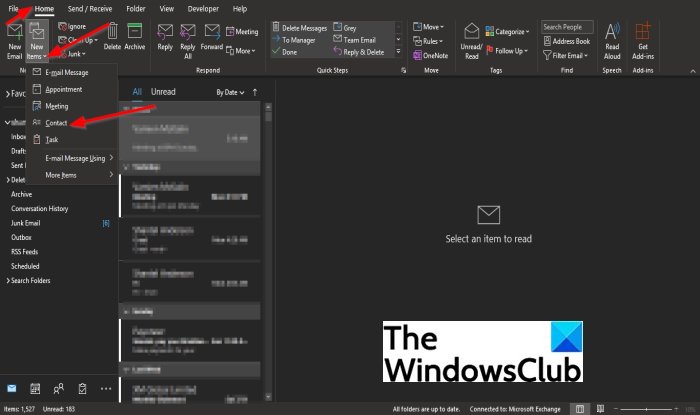
Az első módszer: kattintson az Új elemek(New Items) gombra a Kezdőlap(Home) lapon, és válassza a Kapcsolat(Contact) menüpontot a listából.
Megnyílik egy kapcsolatfelvételi ablak, írja be az adatokat, majd válassza a Mentés és Bezárás(Save and Close) lehetőséget a megadott adatok mentéséhez.

A második módszer az, hogy az Outlook ablakának bal alsó sarkában kattintson az Emberek elemre.(People)

A Személyek(People) ablak bal felső sarkában kattintson az Új névjegy(New Contact) gombra az Új(New) csoportban.
Megnyílik egy kapcsolatfelvételi ablak, írja be az adatokat, majd válassza a Mentés és Bezárás(Save and Close) lehetőséget a megadott adatok mentéséhez.
Mi a különbség az Outlook névjegyei(Contacts) és a javasolt (Suggested) névjegyek(Contacts) között ?
A névjegyek azok a személyek, akiket be szeretne helyezni a névjegymappába, míg a javasolt névjegyek azok a személyek, akiknek levelet szeretne küldeni, de nem szerepelnek a névjegymappában.
Reméljük, hogy ez az oktatóanyag segít megérteni; hogyan vehet fel névjegyeket a címjegyzékbe az Outlook 365 -ben ; Ha kérdése van az oktatóanyaggal kapcsolatban, tudassa velünk.
Related posts
Hogyan lehet megtalálni a címjegyzéket az Outlookban
A beérkezett üzenetek mappájának biztonsági mentése az UpSafe Office 365 Outlook biztonsági mentési ingyenes szoftverrel
Az AutoDiscover Redirect figyelmeztetés letiltása az Outlook for Mac alkalmazásban
Az Outlook folyamatosan jelszót kér, amikor csatlakozik az Office 365-höz
Névjegy manuális hozzáadása a Windows Live levelezési címjegyzékéhez
Az Outlook On The Web telepítése progresszív webalkalmazásként
Egyéni domain e-mail azonosító létrehozása és beállítása az Outlookban
A betűméret megváltozik, amikor e-mailre válaszol a Windows 10 Outlook alkalmazásban
A 0X800408FC Outlook-hiba javítása Windows 11/10 rendszeren
Nem lehet megnyitni a hiperhivatkozásokat az Outlook e-mailben Windows 11/10 rendszeren
A Sötét mód engedélyezése a OneNote-ban vagy az Outlookban
Hogyan lehet üríteni a Levélszemét mappát az Outlookban
Meghívó küldése megbeszélésre az Outlookban
Az Outlook mobilalkalmazás optimalizálása telefonjára
Az e-mailek továbbítása vagy a jogosulatlan továbbítás letiltása az Outlook.com-ban
Outlook 80041004-es hiba a mappahierarchia szinkronizálása közben
Az Outlook legutóbb nem tudott elindulni; Csökkentett módban szeretné elindítani?
Kapcsolattartó csoport létrehozása az Outlookban e-mailek tömeges küldéséhez
Az Outlook beállítása alapértelmezett e-mail olvasóként Mac rendszeren
Kézbesítési vagy olvasási nyugta engedélyezése és kérése az Outlookban
